
En este tutorial te voy a explicar como puedes hacer que los personajes de tu grupo sigan a tu héroe. Puede que sea un poco complicado para principiantes, pero si sigues todos los pasos veras que al final no es tan complicado como parece.
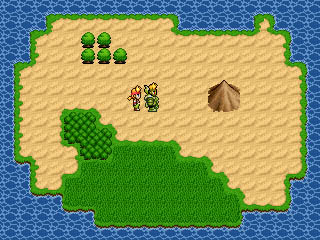
Crear las Acciones
Lo primero que tienes que hacer es crear tres acciones:
1ª - 'Inicializa' (esta será la acción que inicializara las variables y fases)
2ª - 'Personaje' (esta acción será el personaje que sigue a tu héroe
3ª - 'VerificaMovimiento' (será la acción que hará unos testes de movimiento del héroe)
Acción 'Inicializa'
En esta acción lo primero que tienes que hacer es cambiar 'Condición de Comienzo' para 'Automático'.
Ahora en la ventana 'Comandos de la Acción' haz los siguientes pasos:
1.º Crea el comando 'Cambiar Variable' y crea la variable 'px'.
En Operación escoge 'Poner' y en Operando escoge 'Héroe' y 'Coordenada X'.
Pulsa Aceptar.
2.º Vuelve a crear el comando 'Cambiar Variable' y ahora llámala 'py'.
En operación escoge 'Poner', en Operando 'Héroe' y 'Coordenada Y'.
Esto es para guardar la posición de nuestro héroe. Estas variables servirán para saber donde se va a colocar el personaje.
3.º Vuelve a crear otro comando 'Cambiar variable' vuelve a escoger la variable 'py' y en Operación escoge '-' y en Operando escoge 'Poner' '1'.
Esto se hace para que el personaje aparezca una posición arriba de nuestro héroe. (Esto si el héroe esta mirando hacia abajo, si no este valor puede cambiar'
4.º Crea el comando 'Lugar de Acción'.
Donde pone 'Acción' escoge la acción del personaje, que en este caso es 'Personaje'.
En 'Lugar de Movimiento' selecciona 'Por Variable' y escoge las dos variables que se han creado 'px' y 'py
5.º Ahora solo falta crear el comando 'Cambiar Fase'. Llama a esta fase de 'inicializado' y en Operación selecciona 'Activar'.
Y en esta acción ya no es necesario hacer nada más.
Acción 'Personaje'
En esta acción vamos a poner los comandos que harán que el personaje siga a nuestro héroe.
Selecciona el chara que quieras que el personaje tenga.
En 'Condiciones' escoge la fase 'inicializado'
En 'Condición de Comienzo' escoge 'Proceso paralelo'
Ahora en la ventana 'Comandos de la Acción' haz los siguientes pasos:
1.º Crea el comando 'Cambiar Variable' y crea la variable 'x'.
En Operación escoge 'Poner' y en Operando escoge 'Héroe' y 'Coordenada X'.
Pulsa Aceptar.
2.º Vuelve a crear el comando 'Cambiar Variable' y ahora llámala 'y'.
En operación escoge 'Poner', en Operando 'Héroe' y 'Coordenada Y'.
3.º Ahora vamos a ver si el héroe se ha movido hacia abajo.
Crea el comando 'Condiciones y Efectos' selecciona la variable 'y' y un poco mas abajo donde pone 'variable' selecciona la variable 'py', donde esta 'Igual' cámbialo por 'Mayor'.
Crea el comando 'Movimiento de Personaje' donde pone 'Acción Objetivo' escoge la acción 'personaje' y escoge el comando 'Mover Abajo'. (Esto hará que el personaje se mueva en la misma dirección que el héroe).
Después crea el comando 'Cambiar Variable', selecciona la variable 'py' escoge 'Poner' y en Operando selecciona 'variable' 'y'. (Esto se hace para decir al programa que ya hemos movido el personaje en la misma dirección del héroe).
4.º Ahora vamos a ver si el héroe se ha movido hacia arriba. (lo que tienes que hacer aquí es casi lo mismo que en el paso anterior)
Crea el comando 'Condiciones y Efectos' selecciona la variable 'y' y un poco mas abajo donde pone 'variable' selecciona la variable 'py', donde esta 'Igual' cámbialo por 'Menor'.
Crea el comando 'Movimiento de Personaje' donde pone 'Acción Objetivo' escoge la acción 'personaje' y escoge el comando 'Mover Arriba'.
Después crea el comando 'Cambiar Variable', selecciona la variable 'py' escoge 'Poner' y en Operando selecciona 'variable' 'y'.
Ya hemos terminado con el movimiento vertical del héroe.
5.º Ahora haremos lo mismo para cuando el héroe se mueva horizontalmente.
En los siguientes comandos vamos a ver si el héroe se ha movido para la derecha.
Crea el comando 'Condiciones y Efectos' selecciona la variable 'x' y un poco mas abajo donde pone 'variable' selecciona la variable 'px', donde esta 'Igual' cámbialo por 'Mayor'.
Crea el comando 'Movimiento de Personaje' donde pone 'Acción Objetivo' escoge la acción 'personaje' y escoge el comando 'Mover Derecha'.
Después crea el comando 'Cambiar Variable', selecciona la variable 'px' escoge 'Poner' y en Operando selecciona 'variable' 'x'.
6.º Ahora veremos si el héroe se ha movido para la izquierda.
Crea el comando 'Condiciones y Efectos' selecciona la variable 'x' y un poco mas abajo donde pone 'variable' selecciona la variable 'px', donde esta 'Igual' cámbialo por 'Menor'.
Crea el comando 'Movimiento de Personaje' donde pone 'Acción Objetivo' escoge la acción 'personaje' y escoge el comando 'Mover Izquierda'.
Después crea el comando 'Cambiar Variable', selecciona la variable 'px' escoge 'Poner' y en Operando selecciona 'variable' 'x'.
En esta acción no se tiene que hacer nada más. Lo que hemos hecho ha sido determinar si el héroe se ha movido, si es así hacemos que el personaje haga los mismos movimientos que el héroe.
Acción 'VerificaMovimiento'
Si solo haces las dos acciones anteriores el ejemplo funciona, pero, hay un pequeño problema. Cuando el héroe intenta ir en la dirección donde esta el personaje, este no te deja pasar. Como solucionarlo? Hay varias formas, te explicaré la que más me gusta y un poco mas complicada XD.
En esta acción vamos a hacer que el héroe se pueda moví mentar en la dirección donde esta el personaje.
En 'Condiciones' escoge la fase 'inicializado'
En 'Condición de Comienzo' escoge 'Proceso paralelo'
Ahora en la ventana 'Comandos de la Acción' haz los siguientes pasos:
1.º Lo que tenemos que hacer primero es ver si el héroe intenta ir para arriba.
Crea el comando 'Condiciones y Efectos' ve a la segunda pestaña y donde pone 'persona' escoge 'Personaje' y donde pone 'Dirección de' escoge 'Arriba'.
Crea el comando 'Cambiar Variable' y crea la variable 'tmp1', 'Poner', en Héroe escoge 'Héroe' y 'Coordenada Y'.
Después crea el comando 'Cambiar Variable' y crea la variable 'tmp2', donde pone Héroe escoge la acción 'Personaje' y 'Coordenada Y'.
Crea otro comando 'Condiciones y Efectos' y selecciona la variable 'tmp1' y más abajo la variable 'tmp2' y selecciona 'Mayor'.
Dentro de este comando 'Condiciones y Efectos' crea el comando 'Cambiar Personaje' selecciona la variable 'px' y escoge 'Héroe' y 'Coordenada X'.
Vuelve a crear otro comando 'Cambiar Variable' y selecciona la variable 'py', 'Héroe' y 'Coordenada Y'.
Crea el comando 'Lugar de Acción' en 'Acción' escoge 'personaje' en 'Lugar de Movimiento' escoge 'Por Variable' y pon la variable 'px' y 'py'.
Crea el comando 'Cambiar Variable' y escoge la variable 'py', en Operación escoge '+' y en Operando-Poner pon 1.
Es estos comandos lo que hacemos es ver si el héroe intenta ir en la dirección donde está el personaje, si las coordenadas del héroe coinciden con las del personaje lo que tenemos que hacer es intercambiar las posiciones del Héroe y del Personaje.
2.º Ahora tenemos que hacer lo mismo para cuando el héroe intenta ir para abajo.
Después del último ':Fin Caso' crea el comando 'Condiciones y Efectos' ve a la segunda pestaña y donde pone 'persona' escoge 'Personaje' y donde pone 'Dirección de' escoge 'Abajo'.
Crea el comando 'Cambiar Variable' y selecciona la variable 'tmp1', 'Poner', en Héroe escoge 'Héroe' y 'Coordenada Y'.
Después crea el comando 'Cambiar Variable' y escoge la variable 'tmp2', donde pone Héroe escoge la acción 'Personaje' y 'Coordenada Y'.
Crea otro comando 'Condiciones y Efectos' y selecciona la variable 'tmp1' y más abajo la variable 'tmp2' y selecciona 'Menor'.
Dentro de este comando 'Condiciones y Efectos' crea el comando 'Cambiar Variable' selecciona la variable 'px' y escoge 'Héroe' y 'Coordenada X'.
Vuelve a crear otro comando 'Cambiar Variable' y selecciona la variable 'py', 'Héroe' y 'Coordenada Y'.
Crea el comando 'Lugar de Acción' en 'Acción' escoge 'personaje' en 'Lugar de Movimiento' escoge 'Por Variable' y pon la variable 'px' y 'py'.
Crea el comando 'Cambiar Variable' y escoge la variable 'py', en Operación escoge '-' y en Operando-Poner pon 1.
3.º En seguida vamos a ver si el héroe intenta ir para la Izquierda.
Después del último ':Fin Caso' crea el comando 'Condiciones y Efectos' ve a la segunda pestaña y donde pone 'persona' escoge 'Personaje' y donde pone 'Dirección de' escoge 'Izquierda'.
Crea el comando 'Cambiar Variable' y selecciona la variable 'tmp1', 'Poner', en Héroe escoge 'Héroe' y 'Coordenada X'.
Después crea el comando 'Cambiar Variable' y escoge la variable 'tmp2', donde pone Héroe escoge la acción 'Personaje' y 'Coordenada X'.
Crea otro comando 'Condiciones y Efectos' y selecciona la variable 'tmp1' y más abajo la variable 'tmp2' y selecciona 'Mayor'.
Dentro de este comando 'Condiciones y Efectos' crea el comando 'Cambiar Variable' selecciona la variable 'px' y escoge 'Héroe' y 'Coordenada X'.
Vuelve a crear otro comando 'Cambiar Variable' y selecciona la variable 'py', 'Héroe' y 'Coordenada Y'.
Crea el comando 'Lugar de Acción' en 'Acción' escoge 'personaje' en 'Lugar de Movimiento' escoge 'Por Variable' y pon la variable 'px' y 'py'.
Crea el comando 'Cambiar Variable' y escoge la variable 'px', en Operación escoge '+' y en Operando-Poner pon 1.
4.º Ahora tenemos que ver si el héroe intenta ir para la Derecha.
Después del último ':Fin Caso' crea el comando 'Condiciones y Efectos' ve a la segunda pestaña y donde pone 'persona' escoge 'Personaje' y donde pone 'Dirección de' escoge 'Derecha'.
Crea el comando 'Cambiar Variable' y selecciona la variable 'tmp1', 'Poner', en Héroe escoge 'Héroe' y 'Coordenada X'.
Después crea el comando 'Cambiar Variable' y escoge la variable 'tmp2', donde pone Héroe escoge la acción 'Personaje' y 'Coordenada X'.
Crea otro comando 'Condiciones y Efectos' y selecciona la variable 'tmp1' y más abajo la variable 'tmp2' y selecciona 'Menor'.
Dentro de este comando 'Condiciones y Efectos' crea el comando 'Cambiar Variable' selecciona la variable 'px' y escoge 'Héroe' y 'Coordenada X'.
Vuelve a crear otro comando 'Cambiar Variable' y selecciona la variable 'py', 'Héroe' y 'Coordenada Y'.
Crea el comando 'Lugar de Acción' en 'Acción' escoge 'personaje' en 'Lugar de Movimiento' escoge 'Por Variable' y pon la variable 'px' y 'py'.
Crea el comando 'Cambiar Variable' y escoge la variable 'px', en Operación escoge '-' y en Operando-Poner pon 1.
Y ya esta todo.
Ahora ya puedes poner en tu juego que los personajes sigan a tu héroe.
Tutorial hecho por: Verdug
Tutorial publicado en Hellsoft.net con la autorización de Verdug, miembro del equipo SMaD.

